Adobe Lightroom – 어도비 라이트룸 프리셋 적용하기
미리 만들어둔 프리셋을 이용한 보정 작업 적용하기
사진에 프리셋 적용하기
지난 시간에는 어도비 라이트룸 사전 설정 만들기 기능을 이용해 프리셋을 만들고 적용하는 방법까지 알아봤습니다. 이는 괜찮은 프리셋만 있다면 비슷한 사진에 일괄 적용을 하여 쉽게 사진 보정 작업이 가능합니다. 이번 편에서는 다른 사용자가 공유한 프리셋을 다운로드 하고 실제 사진에 적용해보는 방법을 알아보겠습니다.
1. 사전 설정 가져오기
먼저 프리셋을 가져오기 위해 사전 설정 메뉴 오른쪽 + 버튼을 클릭합니다. 이후 사전 설정 가져오기를 통해 저장한 프리셋을 가져옵니다.
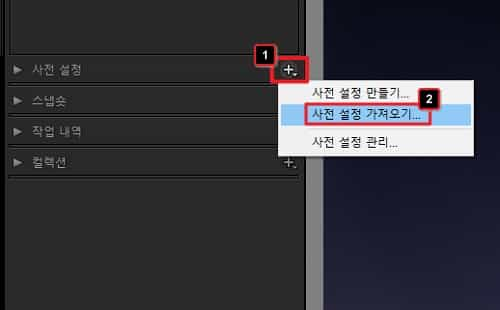
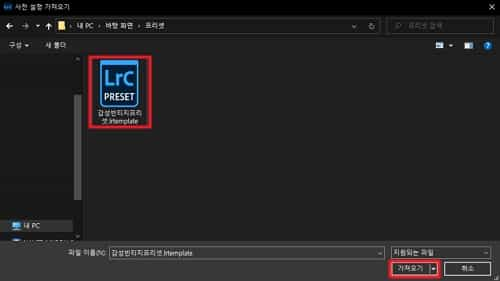
2. 프리셋 적용
이번 편에서 쓰일 프리셋은 감성 빈티지 프리셋이라는 ‘사진 찍는 셰프 나르샤’ 님의 프리셋입니다. 기존 아무 보정이 없는 사진에 적용해 보도록 하겠습니다.
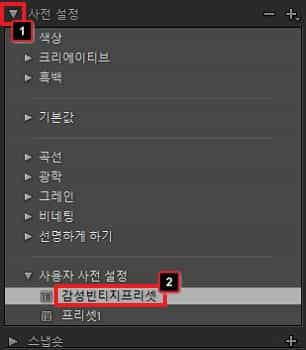
3. 프리셋 적용 전/후 비교
위 이미지를 통해 프리셋으로 한 번에 바뀐 사진을 확인할 수 있습니다. 기존 노란빛의 나무에서 프리셋 한 번의 적용으로 색감이 모두 바뀐 것을 확인할 수 있습니다.


4. 새로운 프리셋 적용
프리셋은 가지고 있는 것이 많다면 얼마든지 다른 프리셋으로 변경이 가능합니다. 이전에 감성 빈티지 프리셋을 적용해 봤다면 이번에는 감성 필름 프리셋을 적용해보도록 하겠습니다. 마찬가지로 ‘사진찍는나르샤’ 님의 출처를 밝힙니다.
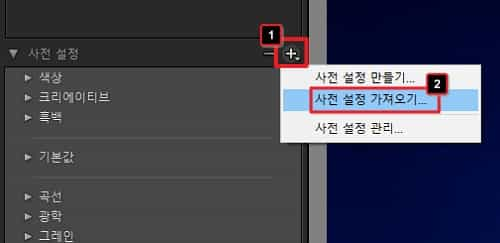
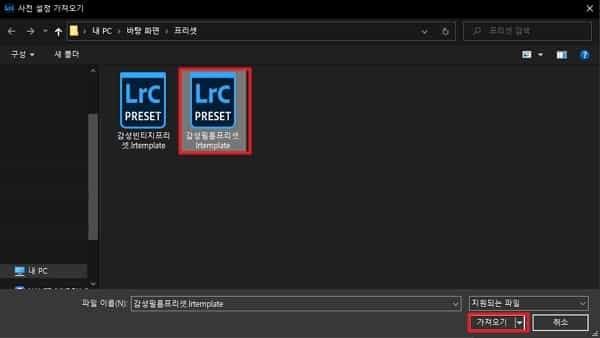
5. 프리셋 적용 전/후 비교 2
마찬가지로 감성 필름 프리셋을 적용했습니다. 프리셋 적용 한 번으로 사진의 전체적인 보정값이 바뀐 것을 확인할 수 있습니다. 이러한 방법으로 전체적인 보정값을 가지고 프리셋 설정을 통해 사진을 쉽게 보정할 수 있습니다. 또한 프리셋 설정 후 상세한 부분은 얼마든지 변경이 가능하므로 프리셋 설정 후 상세 설정값을 변경하는 것도 빠르게 보정을 진행할 수 있는 하나의 방법입니다.


정리
- 프리셋 설정을 통해 간편하게 사진 일괄 보정이 가능하다.
- 다른 사람의 프리셋을 적용 후 사용자 커스터 마이징이 가능하다.